电脑上的本机IP地址查看方法大全(掌握查看电脑本机IP地址的技巧)
- 家电技巧
- 2025-01-07
- 36
在现代社会,电脑和网络已经成为我们生活中不可或缺的一部分。而在网络中,每台电脑都有一个唯一的IP地址,它用于标识电脑在网络中的位置。了解如何查看电脑上的本机IP地址是非常重要的。本文将为您详细介绍15种常见的查看本机IP地址的方法,让您轻松解决网络问题。
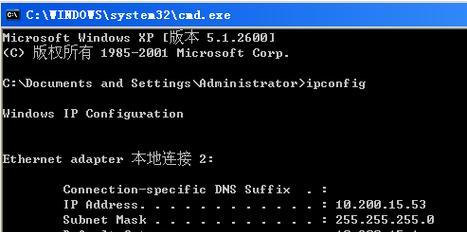
1.使用命令提示符(CMD)查看IP地址
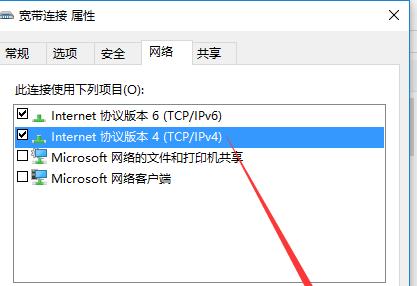
在Windows系统中,打开命令提示符窗口,输入"ipconfig"命令,即可查看本机的IP地址、子网掩码、默认网关等详细信息。
2.通过网络与共享中心查看本机IP地址
在Windows系统中,可以通过打开“控制面板”中的“网络与共享中心”,点击“本地连接”或“无线网络连接”来查看本机IP地址。
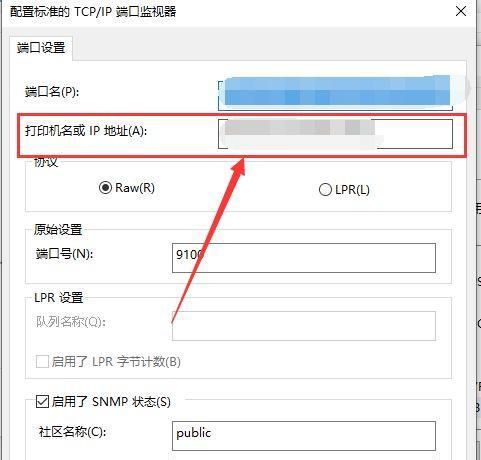
3.在网络设置中查看本机IP地址
在Windows系统中,打开“控制面板”,点击“网络和Internet”,然后选择“网络和共享中心”,在左侧点击“更改适配器设置”,找到正在使用的网络连接,右击选择“状态”即可查看本机IP地址。
4.使用第三方软件查看本机IP地址
有很多第三方软件可以帮助您查看本机IP地址,比如IPScanner、AdvancedIPScanner等,下载并安装这些软件后,打开即可查看详细的IP信息。
5.在网页上查看本机IP地址
通过打开浏览器,访问网页"whatismyip.com"或"ip.cn",这些网页会直接显示您的本机IP地址。
6.在路由器设置界面查看本机IP地址
如果您连接了路由器,可以通过输入路由器的默认网关IP地址进入路由器设置界面,通常在“状态”或“网络设置”中可以找到本机IP地址。
7.在Mac系统中查看本机IP地址
在Mac系统中,点击左上角的苹果图标,选择“系统偏好设置”,然后点击“网络”,即可查看本机的IP地址。
8.通过终端命令查看Mac系统中的IP地址
在Mac系统中,打开“终端”应用程序,输入"ifconfig"命令,即可查看本机的IP地址、子网掩码等详细信息。
9.在Linux系统中通过ifconfig命令查看IP地址
在Linux系统中,打开终端,并输入"ifconfig"命令,即可查看本机的IP地址、子网掩码、广播地址等详细信息。
10.通过图形界面在Linux系统中查看IP地址
在Linux系统中,点击桌面左上角的“设置”图标,选择“网络”或“连接信息”,即可查看本机IP地址等详细信息。
11.在Android手机中查看本机IP地址
在Android手机中,打开“设置”,选择“WLAN”或“Wi-Fi”,点击已连接的Wi-Fi网络,即可查看本机的IP地址。
12.在iOS设备中查看本机IP地址
在iOS设备中,打开“设置”,选择“Wi-Fi”,点击已连接的Wi-Fi网络名称,即可查看本机的IP地址。
13.使用网络工具查看本机IP地址
有很多网络工具可以帮助您查看本机IP地址,如Wireshark、Netstat等,通过这些工具可以获取更详细的IP信息。
14.通过查看电脑网络连接属性查看本机IP地址
在Windows系统中,右击桌面右下角的网络连接图标,选择“打开网络和共享中心”,点击“更改适配器设置”,右击所使用的网络连接,选择“属性”,在“网络”选项卡中可以查看本机IP地址。
15.通过路由器管理界面查看其他设备的IP地址
如果您是网络管理员或有路由器管理权限,可以通过登录路由器管理界面,在“设备列表”或“DHCP客户端列表”中查看其他设备的IP地址。
通过本文介绍的15种方法,您可以轻松地查看电脑上的本机IP地址。无论是在Windows、Mac还是Linux系统中,无论是使用命令提示符、网络与共享中心,还是通过第三方软件等方式,都能快速获取到所需的IP信息。掌握这些方法,可以更好地解决网络问题,提高工作和生活的效率。
版权声明:本文内容由互联网用户自发贡献,该文观点仅代表作者本人。本站仅提供信息存储空间服务,不拥有所有权,不承担相关法律责任。如发现本站有涉嫌抄袭侵权/违法违规的内容, 请发送邮件至 3561739510@qq.com 举报,一经查实,本站将立刻删除。